电脑怎么使用PS来制作描边文字效果
photoshop就是我们平常所说的PS 了,我们可以借助PS俩帮助我们设计字体,今天小编就告诉大家电脑怎么使用PS来制作描边文字效果。
具体如下:
1. 首先我们打开电脑,然后在电脑中打开PS。进入主界面之后我们点击上方功能栏中的【文件】选项,在下拉窗口中点击【新建】选项。新建一份PS文档。具体的参数如图所示。

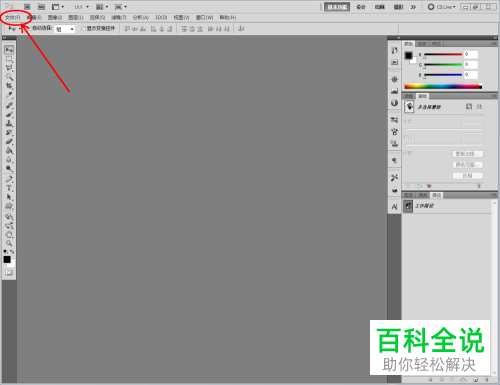
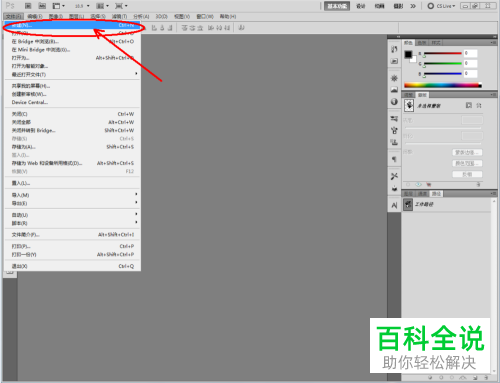

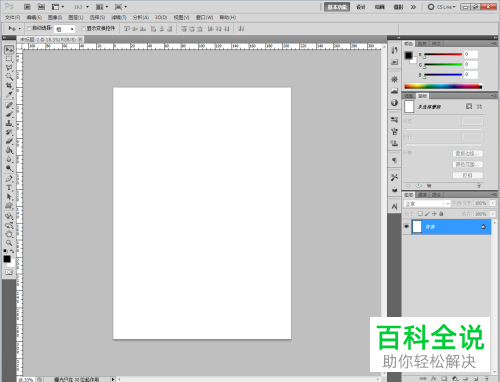
2. 新建好之后我们点击左侧一栏中的【文字工具】,根据图中的参数设置好(字体、大小、颜色等),并输入“海纳百川”,这样就可以制作文字图案了,制作好之后我们按下Alt键,可以复制出一个文字图案,我们复制出两个即可。
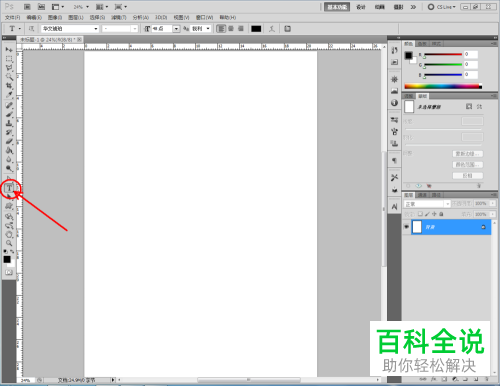






3. 在右侧一栏中对“海纳百川”空白区域进行双击,在打开的图层样式窗口中将“描边”选项勾选起来,然后在根据图中的参数设置好,即可设置出黑字红边的文字效果啦。

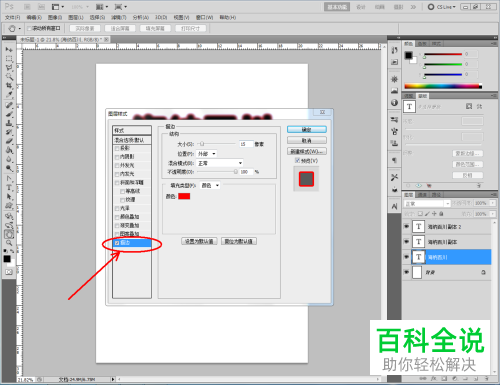




4. 然后在右侧一栏中对副本1图层空白区域进行双击,可以直接打开图层样式窗口,在窗口中我们将将【混合选项】中的【填充不透明度】设置为0,并将【描边】选项勾选起来,再按照图中参数进行设置,可以设置出无填充的红边文字效果。







5. 之后我们再对副本2图层空白区域进行双击,在打开的图层样窗口中,将【混合选项】中的【填充不透明度】设置为0,设置好之后将【描边】选项勾选起来,并将填充类型更改为渐变,按照图中参数进行设置,即可制作出无填充彩色渐变边的文字效果了。

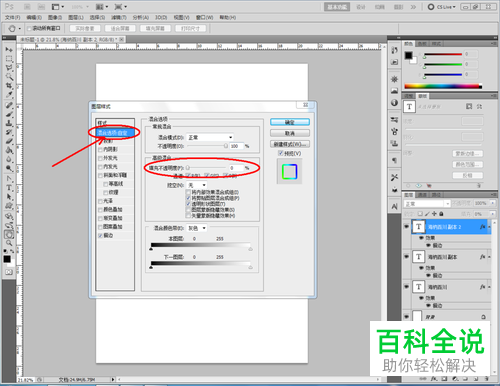








以上就是电脑使用PS来制作描边文字效果的方法。
赞 (0)

